NVIDIA驱动禁止自动启动方法
时间:2025-09-15 22:36:41 225浏览 收藏
**还在为NVIDIA显卡驱动开机自启烦恼?本文教你轻松搞定!** 想要禁止NVIDIA显卡驱动程序开机自动运行,提升电脑启动速度?本文将为你提供详细的操作指南,一步步教你如何禁用NVIDIA Display Driver Service服务和禁用相关启动项。通过简单的几个步骤,即可有效阻止NVIDIA显卡驱动开机自启,让你的电脑启动更快,运行更流畅。快来学习如何优化你的电脑,摆脱驱动自启的困扰吧!
你知道如何阻止nvidia显卡驱动程序开机自动运行吗?本文将为你详细介绍禁止显卡驱动开机自启的操作步骤,感兴趣的朋友一起来看看吧!
如何禁止nvidia显卡驱动程序自动启动
1、在桌面右键点击“此电脑”,从弹出菜单中选择“管理”。
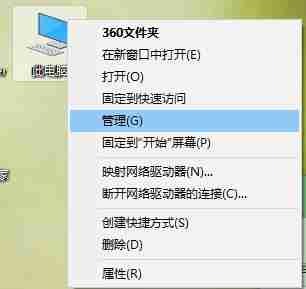
2、进入计算机管理界面后,在左侧菜单中找到并点击“服务和应用程序”下的“服务”选项。
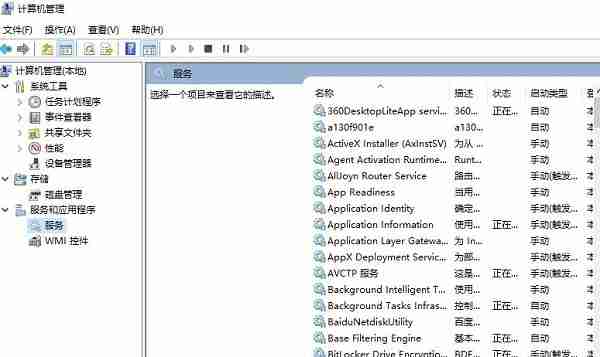
3、在右侧的服务列表中,找到“NVIDIA Display Driver Service”,然后双击打开它。
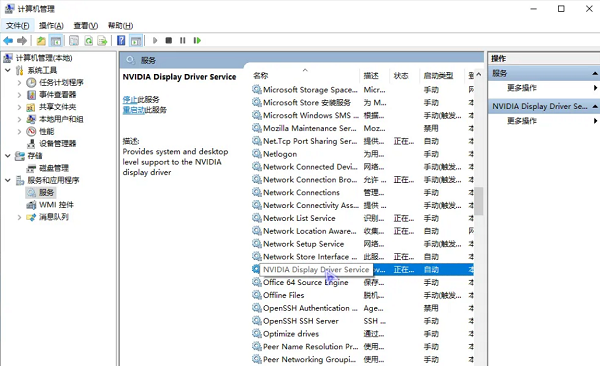
4、在弹出的属性窗口中,将“启动类型”设置为“禁用”,然后点击“应用”并确认。
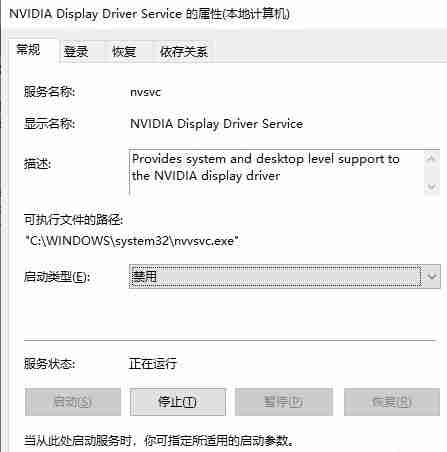
5、接着右键点击该服务项,从菜单中选择“停止”,以关闭当前正在运行的服务。
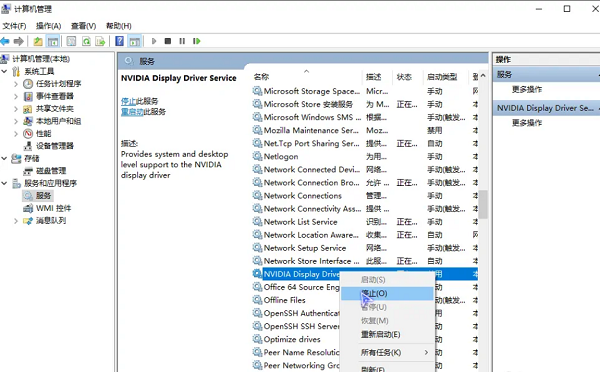
6、右键点击任务栏左下角的“开始”按钮,选择“任务管理器”。
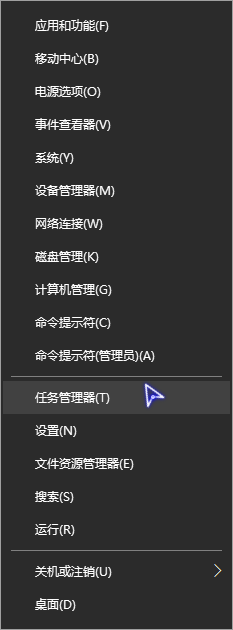
7、在任务管理器中,切换到上方的“启动”选项卡,找到与英伟达驱动相关的启动项,右键选择“禁用”即可阻止其开机自启。
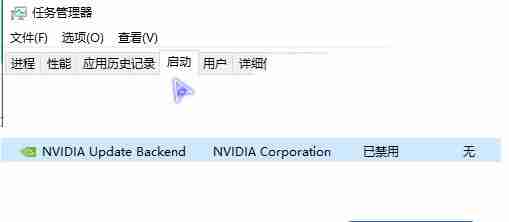
今天带大家了解了的相关知识,希望对你有所帮助;关于文章的技术知识我们会一点点深入介绍,欢迎大家关注golang学习网公众号,一起学习编程~
相关阅读
更多>
-
501 收藏
-
501 收藏
-
501 收藏
-
501 收藏
-
501 收藏
最新阅读
更多>
-
414 收藏
-
219 收藏
-
111 收藏
-
130 收藏
-
491 收藏
-
320 收藏
-
403 收藏
-
461 收藏
-
265 收藏
-
210 收藏
-
182 收藏
-
465 收藏
课程推荐
更多>
-

- 前端进阶之JavaScript设计模式
- 设计模式是开发人员在软件开发过程中面临一般问题时的解决方案,代表了最佳的实践。本课程的主打内容包括JS常见设计模式以及具体应用场景,打造一站式知识长龙服务,适合有JS基础的同学学习。
- 立即学习 543次学习
-

- GO语言核心编程课程
- 本课程采用真实案例,全面具体可落地,从理论到实践,一步一步将GO核心编程技术、编程思想、底层实现融会贯通,使学习者贴近时代脉搏,做IT互联网时代的弄潮儿。
- 立即学习 516次学习
-

- 简单聊聊mysql8与网络通信
- 如有问题加微信:Le-studyg;在课程中,我们将首先介绍MySQL8的新特性,包括性能优化、安全增强、新数据类型等,帮助学生快速熟悉MySQL8的最新功能。接着,我们将深入解析MySQL的网络通信机制,包括协议、连接管理、数据传输等,让
- 立即学习 500次学习
-

- JavaScript正则表达式基础与实战
- 在任何一门编程语言中,正则表达式,都是一项重要的知识,它提供了高效的字符串匹配与捕获机制,可以极大的简化程序设计。
- 立即学习 487次学习
-

- 从零制作响应式网站—Grid布局
- 本系列教程将展示从零制作一个假想的网络科技公司官网,分为导航,轮播,关于我们,成功案例,服务流程,团队介绍,数据部分,公司动态,底部信息等内容区块。网站整体采用CSSGrid布局,支持响应式,有流畅过渡和展现动画。
- 立即学习 485次学习
